Outlook RSS 源未在 Windows 11/10 PC 上更新
如果Microsoft Outlook由于连接到服务器的问题而无法下载您的RSS 源(RSS)内容,您可以使用以下一些解决方案来解决此问题。如果您可以打开Microsoft Outlook进度窗口,您可能会看到一条错误消息 -任务 RSS 源报告错误 0x80004005, 0x800C0008, 0x8004010F(Task RSS Feeds reported error 0x80004005, 0x800C0008, 0x8004010F)。
Outlook RSS 源未更新

修复(Fix 0x80004005)Outlook中的 0x80004005、0x800C0008、0x8004010F 错误
以下是一些解决Outlook RSS 源无法(Outlook RSS Feeds not updating)在您的 Windows 计算机上更新的问题的建议。
1]更改(Change)频率以检查RSS 源(RSS Feeds)
当您在Outlook中添加新的(Outlook)RSS 源(RSS)时,系统会在特定时间间隔内不断检查最新更新。如果中间出现问题,您可能不会收到来自该提要的新更新。
您需要确保更新限制(Update Limit )功能已打开。要检查这一点,请打开Microsoft Outlook > File > Account Settings。再次选择帐户设置(Account Settings )。现在切换到RSS 源(RSS Feeds )选项卡并单击更改(Change )按钮。确保选中更新限制(Update Limit )复选框。
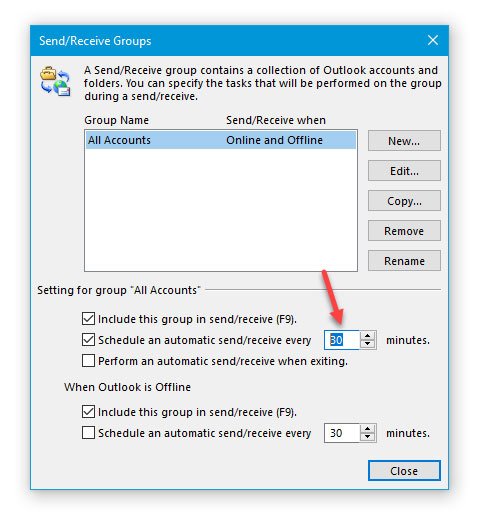
接下来,转到Outlook中的(Outlook)Send/Receive 选项卡。在这里,您需要单击Send/Receive Groups 选项并选择Define Send/Receive Groups。在下一个菜单上,选择Schedule an automatic send/receive every [n] minutes并在此处设置一个值。30或60分钟应该没问题。
2]更改(Change)传递RSS提要的文件夹
您可以将RSS 源(RSS Feeds)数据存储在两个不同的位置,即在您的Microsoft Exchange帐户中或在您的计算机上作为 .pst 文件。如果您在订阅新的RSS(RSS)提要时选择了第二个选项,则可以更改文件夹位置。为此,请打开Microsoft Outlook >单击File > Account Settings > Account Settings。之后,转到RSS 源(RSS Feeds )选项卡,然后单击更改文件夹(Change Folder)按钮。
现在,您需要创建一个新文件夹并将其选择为目标。
3]更改(Change)RSS提要的显示名称
尽管它对Outlook RSS 源(Outlook RSS Feeds)不更新问题没有直接影响,但它有时会帮助用户解决此问题。默认情况下,Outlook将网站名称显示为RSS 源(RSS Feed)的显示名称。如果要更改它,请打开“帐户设置”(Account Settings )窗口并切换到RSS 源(RSS Feeds )选项卡。选择一个(Select one) RSS 提要(RSS Feed)并单击更改(Change )按钮。此后,您需要输入新名称并保存更改。
4]将全文下载为 .html 附件(Download)
如果您收到RSS提要中所有文章的摘要并想要下载整篇文章,那么您需要执行以下操作。
打开Outlook帐户设置(Account Settings)中的RSS 源(RSS Feeds)选项卡,然后选择一个RSS 源(RSS Feed)。单击(Click)更改(Change )按钮并选择将全文下载为 .html 附件(Download the full article as an .html attachment)。

除了这些设置,您还可以为此 RSS 源启用自动下载附件(Automatically download enclosures for this RSS Feed)。它将让您下载一篇文章中包含的所有附件。
5]将RSS提要同步(Synchronize RSS Feeds)到通用提要列表(Common Feed List)
为此,您需要执行以下步骤:
- 单击文件(File),然后单击选项(Options)。
- 单击高级(Advanced)。
- 选择将 RSS 源同步到 Windows 中的通用源列表 (CFL)(Synchronize RSS Feeds to the Common Feed List (CFL) in Windows)。

有时,当保存RSS Feed内容的PST文件损坏时,会出现此问题。在这种情况下,您需要按照这些步骤创建一个单独的PST文件,以便在PST位置传递RSS提要项目。
在 Microsoft Outlook 中打开帐户设置> (Account Settings)RSS 源(RSS Feeds)选项卡 > 单击更改(Change )按钮 > 选择更改文件夹(Change Folder )选项并单击新建 Outlook 数据文件(New Outlook Data File)。
现在您可以创建一个新的数据文件。完成此操作后,重新启动Outlook并检查它是否可以获取新文章。
阅读(Read):解决 Microsoft Outlook 问题,例如冻结、损坏的 PST、配置文件、加载项等
6]创建新的Outlook配置文件
所有电子邮件帐户都保存在Outlook中的配置文件下。如果配置文件以某种方式损坏,您可能会遇到此类问题。然后,您需要删除现有配置文件,创建一个新配置文件,将电子邮件帐户添加到该配置文件,然后添加新的 RSS 提要(add new RSS feed)。
要删除现有配置文件,请打开计算机上的控制面板(Control Panel)并将视图更改为大图标。单击(Click)邮件 (Microsoft Outlook(Mail (Microsoft Outlook)) ) 。接下来,单击Show Profiles按钮 > 选择配置文件并单击Remove。
此后,通过单击“添加(Add )”按钮添加一个新的。现在您需要添加一个新的电子邮件帐户和一些RSS 源(RSS Feeds)。
希望这里的东西可以帮助你。(Hope something here helps you.)
Related posts
如何RSS Feeds添加到Outlook中Windows 10
如何在Outlook中停止email forwarding为Windows 10
如何在Windows 10清除Outlook cache文件
如何在Windows 11/10中打印Outlook Calendar
如何在Windows 10中插入Outlook email and Mail app中的复选框
如何使用Windows 10的Alarms and Clocks app
如何测量Windows 11/10中的Reaction Time
如何使用Windows 10交换硬盘驱动器,Hot Swap
Best Laptop Battery Test software & Diagnostic tools用于Windows 10
Mail and Calendar app freezes,崩溃或在Windows 11/10工作
如何在Windows 10备份,Move,Move,或Delete PageFile.sys关闭
如何在Windows 10计算机中更改默认Webcam
Microsoft Intune不同步? Force Intune在Windows 11/10中同步
Easy guide禁用或从Windows 10中删除Microsoft Outlook
Fix Crypt32.dll未找到或缺少Windows 11/10错误
如何在Windows 10 Control Panel中打开System Properties
如何在Windows 10上管理Data Usage Limit
如何将Group Policy Editor添加到Windows 10 Home Edition
CPU在Windows 11/10中的全speed or capacity不运行
Convert AVCHD到MP4使用Windows 10这些免费的转换器
